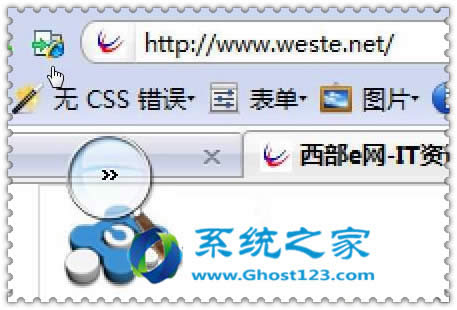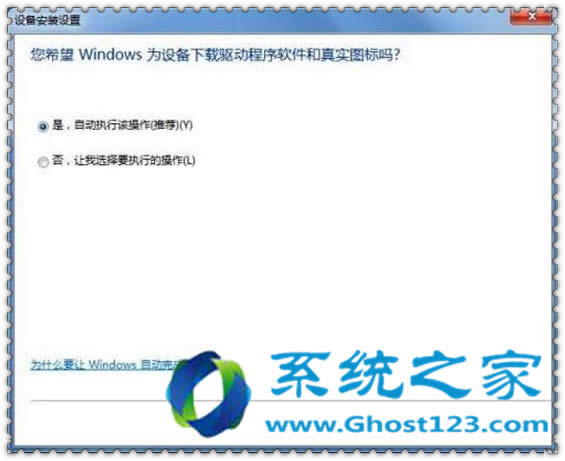Windows 7旗舰版系统电脑怎么使用放大镜
Windows 7,中文名称视窗7,是由微软公司(Microsoft)开发的操作系统,内核版本号为Windows NT 6.1。Windows 7可供家庭及商业工作环境:笔记本电脑 、平板电脑 、多媒体中心等使用。Windows 7可供选择的版本有:入门版(Starter)、家庭普通版(Home Basic)、家庭高级版(Home Premium)、专业版(Professional)、企业版(Enterprise)(非零售)、旗舰版(Ultimate)。
Win7系统中有很多的新颖小功能是之前使用的WinXP不具有的,那么Windows 7旗舰版系统电脑如何使用放大镜呢?下文ghost123小编就分享了Windows 7旗舰版系统电脑使用放大镜的方法,希望对大家有所帮助。
Windows 7旗舰版系统电脑使用放大镜方法
Windows 7系统自带的放大镜调出非常简单,只要你按下Windows 键 + 符号键“+”即可打开放大镜,可以看到界面上有一个放大镜,顿时屏幕上的窗口也随即放大。如果用鼠标或者键盘可以控制方向,使用下面介绍的快捷键可以进行操作。
点击界面上的放大镜图标可以打开Windows 7旗舰版放大镜的主界面,可以进行设置。
Windows 7旗舰版放大镜快捷键大全
一般情况下,Ctrl+鼠标滚轮也可实现放大镜放大缩小功能,滚轮向上,放大5% ,向下缩小5%,以下就是关于Windows 7旗舰版放大镜快捷键大全:
Windows 键 + 符号键“+”
调用Windows 7旗舰版放大镜,并且放大局部内容
Windows 键 + 符号键“-”
调用Windows 7旗舰版放大镜,并且缩小局部内容
Windows 键 + Esc
退出放大镜
Ctrl + Alt + F
切换到全屏模式(Full screen mode)
Ctrl + Alt + L
切换到镜头模式(Len mode)
Ctrl + Alt + D
切换到停靠模式(Dock mode)
Ctrl + Alt + I
反色
Ctrl + Alt + 箭头键
按照箭头键方向平移(就是键盘控制移动方向)
Ghost123推荐:!!!
win7旗舰版
●雨林木风Ghost Windows7 SP1 32位旗舰装机版V2016.09_win7旗舰版32位
●雨林木风Ghost Windows7 SP1 64位旗舰装机版V2016.09_Win7旗舰版64位
win7纯净版
●系统之家Ghost Win7 SP1 X64纯净版V2016.09_win7 64位纯净版
●windows7系统激活【win7激活工具】
windows 7 的设计主要围绕五个重点——针对笔记本电脑的特有设计;基于应用服务的设计;用户的个性化;视听娱乐的优化;用户易用性的新引擎。 跳跃列表,系统故障快速修复等,这些新功能令Windows 7成为最易用的Windows。
……